温馨提示:这篇文章已超过602天没有更新,请注意相关的内容是否还可用!
问:怎么重新设置wifi扩展器?
答:已经使用/设置过的wifi扩展器,把它恢复出厂设置后,用手机打开设置页面,根据页面提示操作,就可以设置它重新放大wifi信号,下面进行演示介绍。
设置步骤:
1、把你的wifi扩展器接通电源启动后,按住机身的复位按键10秒左右,就可以将其恢复出厂设置了。

2、手机连接到wifi扩展器的默认wifi信号,连接后才可以对其进行设置。
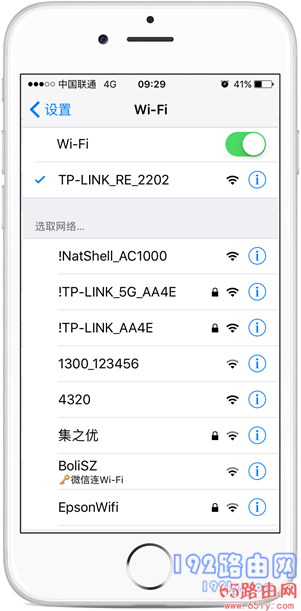
温馨提示:
(1)、wifi扩展器恢复出厂设置后,会发射一个默认的wifi信号,没有密码,手机可以直接连接。
(2)、设置wifi扩展器的时候,不需要手机处于上网状态,所以不用担心,手机连接扩展器默认wifi后不能上网的问题,这不会影响到后续设置步骤。
3、在手机的浏览器中,输入wifi扩展器的登录地址(管理地址),打开设置页面,然后根据提示操作。
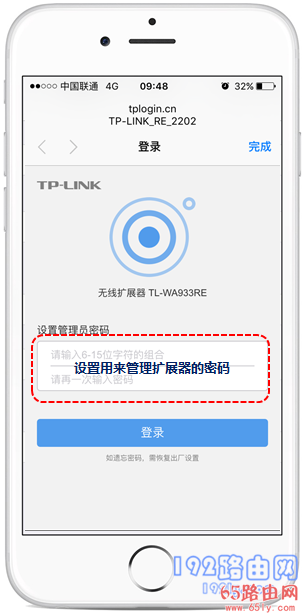
温馨提示:
wifi扩展器的登录地址(管理地址),可以在扩展器机身的铭牌上查看到,如下图所示。 请注意,管理页面、管理地址、登陆地址 等选项后面的信息,就是扩展器的登录地址了。

4、扩展器会自动扫描附近的wifi信号,等待几秒钟的时间,在扫描的结果中,选择需要放大的wifi名称。
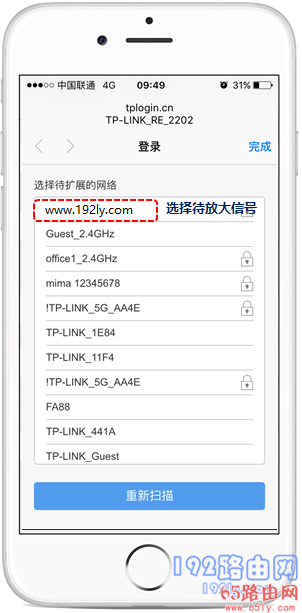
然后,输入需要放大的wifi信号的密码,如下图所示。
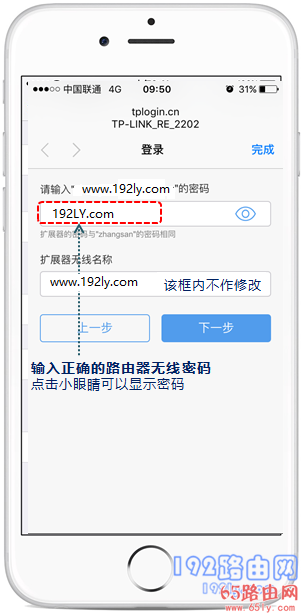
5、扩展器会自动放大路由器的wifi信号,页面中可能会有相关的提示信息。
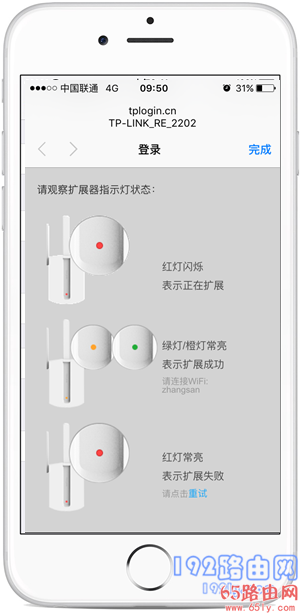
6、最后,根据wifi扩展器指示灯的颜色,判断设置是否成功,以及摆放位置是否合理,下面详细说明。
(1)、蓝色或者绿色常亮,表示wifi扩展器设置成功,并且与路由器之间的距离合适。
(2)、橙色常亮或者闪烁,表示wifi扩展器设置成功,但是离路由器太远了,或者中间障碍物较多。这种情况下,需要移动wifi扩展器的位置,让它靠近路由器,直到指示灯变成:蓝色或者绿色。
(3)、红色常亮或者闪烁,表示wifi扩展器设置失败。这种情况下,建议重新操作,即恢复出厂设置,然后重新设置放大路由器的wifi信号。






还没有评论,来说两句吧...